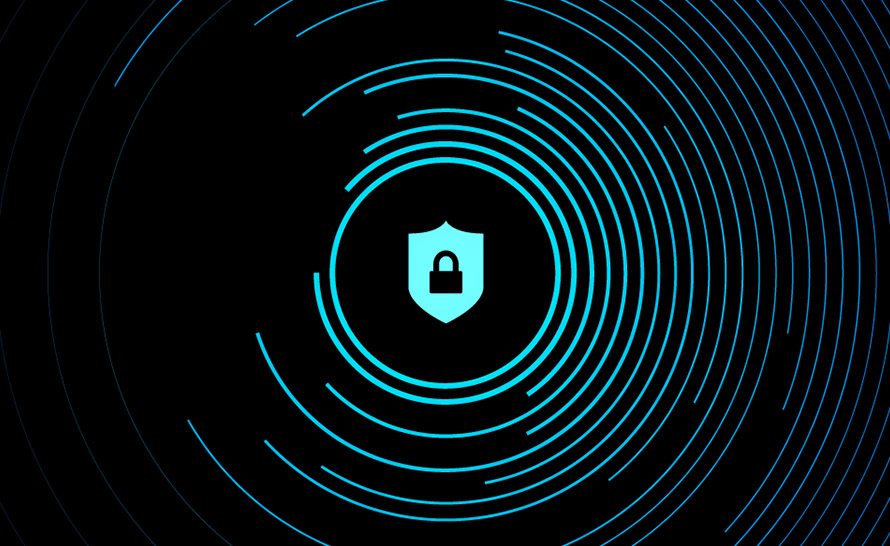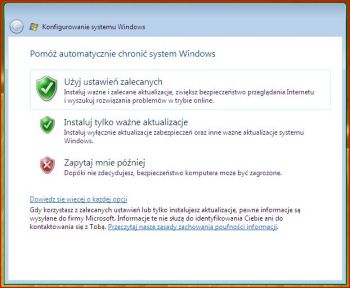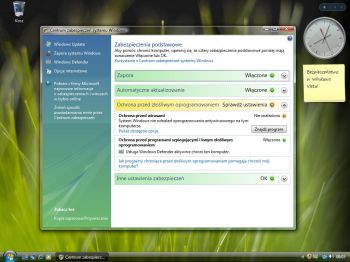Bezpieczeństwo podczas pracy z komputerem jest bardzo ważną rzeczą i nie powinniśmy o tym fakcie zapominać, zwłaszcza gdy jesteśmy podłączeni do Internetu. Zagrożenia, jakie czyhają w globalnej sieci, przyjmują różnorakie formy, a złośliwe oprogramowanie ma zawsze jeden cel: zaszkodzić użytkownikowi! Wraz z Windows Vista twórcy zapowiedzieli położenie jeszcze większego nacisku na poprawę bezpieczeństwa. Element ten jest bardzo często podkreślany w kampaniach marketingowych Microsoftu. My jednak postanowiliśmy się przyjrzeć dokładniej tym mechanizmom. Artykułem tym rozpoczynamy cykl poświęcony tematyce bezpieczeństwa najnowszych okienek. Postaramy się omówić funkcje, jakie zostały zaimplementowane w systemie, zarówno te nowe, jak i znane już z poprzednich edycji Windows, a mające zapewnić użytkownikowi bezpieczną i stabilną pracę z komputerem. Na pierwszy ogień wzięliśmy Centrum zabezpieczeń. Zapraszamy serdecznie do lektury.
Co to jest Centrum zabezpieczeń?
Moduł ten został po raz pierwszy wprowadzony wraz z dodatkiem service pack 2 dla systemu Windows XP. Jest to element, który nadzoruje wszystkie mechanizmy dotyczące bezpieczeństwa, zarówno te wbudowane w Windows, jak i pochodzące od innych producentów. Jakich więc nowości możemy się spodziewać w Windows Vista? Zobaczmy więc, czy i jakie zmiany zostały wprowadzone do Centrum zabezpieczeń.
Przechodzimy do menu Start/Panel sterowania/Zabezpieczenia, a następnie Centrum zabezpieczeń. Otworzymy w ten sposób główny moduł programu. Widzimy, iż został on podzielony na sekcje. Przyjrzyjmy im się dokładniej. Dodatkowo po lewej stronie został umieszczony panel nawigacyjny, który pozwoli szybko dostać się do ustawień różnych elementów związanych z ochroną Windows.
Zapora
Pierwszym elementem jest zapora sieciowa systemu Windows. Jest to jeden z podstawowych programów chroniących przed zagrożeniami płynącymi z użytkowania Internetu oraz zabezpieczający sieć. Filtruje połączenia zarówno przychodzące jak i wychodzące z komputera, następnie, jeśli zajdzie taka potrzeba, blokuje potencjalnie niebezpieczną aplikację. Możemy korzystać także z innego firewall'a. Pamiętajmy, aby nie używać jednocześnie więcej, niż jednej zapory sieciowej na komputerze.
Automatyczne aktualizowanie
Moduł ten odpowiada za automatyczne pobieranie i instalowanie uaktualnień dla systemu Windows. Chcąc być bezpiecznym w sieci nie powinniśmy zapominać o regularnej aktualizacji oprogramowania. Błędy, jakie znajdują się w kodzie Windows, a także innych aplikacji, są często wykorzystywane przez hakerów.
Ochrona przed złośliwym oprogramowaniem
Ta sekcja doczekała się pewnej modyfikacji, w stosunku do tej znanej z Windows XP. Mianowicie do istniejącego już monitora oprogramowania antywirusowego dołączono drugi, nadzorujący aplikacje do ochrony przed programami szpiegującymi i innym złośliwym oprogramowaniem. W Windows Vista nie znajdziemy antywirusa, musimy go doinstalować samodzielnie. W system został wbudowany jednakże Windows Defender (Obrońca Windows), który jest domyślnie uruchomiony. Programem tym skutecznie obronimy się przed spyware, adware itp. Szersze omówienie aplikacji odnajdziemy tutaj.
Inne ustawienia zabezpieczeń
Ten element jest nowością w Centrum zabezpieczeń. Nadzoruje on dwie nowe funkcje, które znalazły się w Windows Vista, a mianowicie są to Kontrola konta użytkownika oraz Ustawienia zabezpieczeń internetowych. Pierwsza z nich jest mechanizmem, który zapobiega wprowadzaniu nieautoryzowanych zmian w systemie. Rozwiązanie to bazuje na tym, iż użytkownik pracuje domyślnie na niższych uprawnieniach. Każde ważniejsze działanie musi zostać potwierdzone poprzez podanie hasła administratora. Druga natomiast jest zbiorem funkcji Internet Explorer 7, które mają zapewnić jeszcze bezpieczniejsze użytkowanie globalnej pajęczyny.
Skoro już wiemy, jakie elementy odnajdziemy w Centrum zabezpieczeń, to spróbujmy zastanowić się nad kwestią istnienia tej funkcji. Mechanizm ten nadzoruje pracę wszystkich wyżej omówionych składników. Jeżeli coś jest nie w porządku, to powiadomi o tym stosownym komunikatem. Podczas pierwszego uruchomienia systemu, Windows spyta nas jak skonfigurować zabezpieczenia. Do wyboru będziemy mieć następujące opcje.
- Użyj ustawień zalecanych
- Instaluj tylko ważne aktualizacje
- Zapytaj mnie później
Powiadomienia Centrum zabezpieczeń
Jeżeli zostanie wykryta nieprawidłowość w poprawnym funkcjonowaniu zabezpieczeń systemu, to Windows zasygnalizuje ten fakt żółtą, lub czerwoną ikoną tarczy w zasobniku. Klikamy Alerty zabezpieczeń systemu Windows, aby zdiagnozować problem. Otworzymy w ten sposób moduł Centrum zabezpieczeń systemu Windows. Sekcja, z którą związana jest nieprawidłowość, jest podświetlona na żółto, lub czerwono (w zależności od powagi problemu). Klikamy dany element, aby zobaczyć możliwe rozwiązania. W wypadku komputera użytego przez nas okazało się, iż uchybieniem jest brak oprogramowania antywirusowego. Zobaczmy co w takim wypadku proponuje Centrum zabezpieczeń. Klikając kontrolkę Znajdź program zostaniemy przeniesieni na witrynę internetową Microsoft, gdzie będziemy mogli odnaleźć odpowiednią aplikację. Możemy także skorzystać z łącza Pokaż dostępne opcje. Możemy wybrać Mam program antywirusowy, który będę monitorować samodzielnie, jeśli chcemy sami nadzorować pracę antywirusa w systemie. Opcja ta także okaże się przydatna w wypadku, gdy program nie jest zgodny z modułem Centrum zabezpieczeń. Wtedy, mimo iż posiada on zaktualizowaną bazę definicji, to Windows powiadamia o fakcie, że stan oprogramowania jest niezdefiniowany. W takim wypadku najlepszym rozwiązaniem będzie skorzystanie z powyższej opcji. Pamiętajmy jednakże, iż musimy wtedy sami doglądać stanu aplikacji. Drugim wyjściem jest polecenie Nie monitoruj stanu oprogramowania antywirusowego (niezalecane). Wszak jednakże w ten sposób nie pozbędziemy się alarmów Windows :) Większość czynności, które będziemy chcieli wykonać, będzie wymagało poświadczeń administratora. Dokonując zmian zostaniemy poproszeni o odpowiednie hasło dostępu, które wprowadziliśmy instalując Windows.
Zmiana sposobu powiadomień przez Centrum zabezpieczeń
Po lewej stronie modułu, w panelu nawigacyjnym, odnajdziemy łącze, które pozwoli zmienić sposób, w jaki Centrum zabezpieczeń powiadamia użytkownika o zdarzeniach. Do wyboru mamy trzy opcje.
- Tak, powiadamiaj mnie wyświetlaj ikonę (zalecane)
- Nie powiadamiaj mnie, ale wyświetlaj ikonę
- Nie powiadamiaj mnie i nie wyświetlaj ikony (niezalecane)
Jak definiować ostrzeżenia Centrum zabezpieczeń?
- Włączone, lub OK - dany składnik działa poprawnie i nie wymaga uwagi
- Sprawdź ustawienia - komunikat o tej treści pojawia się, gdy istnieją pewne uchybienia w działaniu elementu
- Wyłączone - funkcja ochronna jest wyłączona, wymaga natychmiastowej uwagi
Jeżeli mamy problem z poprawnym rozwiązaniem problemu, to skorzystajmy z opcji automatycznej naprawy nieprawidłowości. Wystarczy, iż wskażemy odpowiedni przycisk, który będzie dostępny w sekcji ustawień składnika.
Podsumowanie
Centrum zabezpieczeń jest trafionym pomysłem, który wyręczy użytkownika od samodzielnego weryfikowania stanu zabezpieczeń. Nie będziemy musieli sprawdzać, czy antywirus posiada aktualną bazę definicji szkodników, lub też doglądać zapory sieciowej. Wszystkie te zadania wykona system. Cieszy także fakt, iż moduł ten został rozbudowany o nowe funkcje, których nie było w Windows XP.